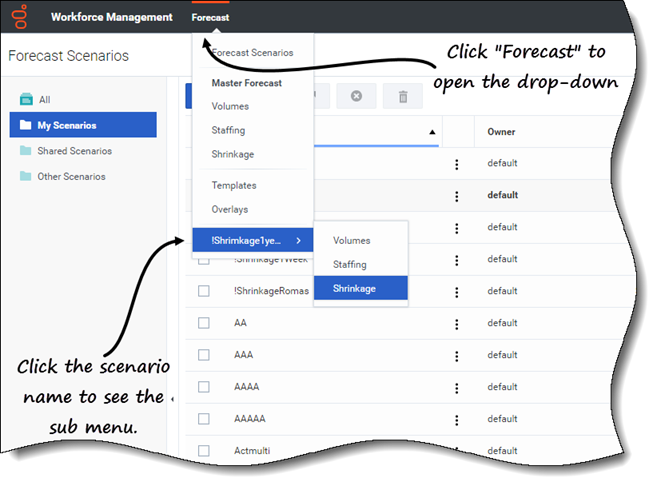Inhaltsverzeichnis
Prognosen
In WFM ist eine Prognose eine Vorhersage über die Aktivität (Arbeitsaufkommen) für einen oder mehrere Standorte und besteht aus:
- Prognostizierte Kundeninteraktionsvolumen, wozu Informationen für Telefonanrufe, Chat, E-Mail, abgehende Anrufe, Büroarbeiten usw. gehören
- Prognostizierter durchschnittlicher Bearbeitungszeit (AHT)
- Belegschaftsanforderungen basierend auf Servicezielen
WFM verwendet diese Prognosen, um optimale Dienstpläne für reale Agenten oder für generische Belegschaft auf der Basis von Profilen dieser Agenten aufzustellen. Links zu wichtigen Hilfethemen zu Prognosen finden Sie unter Mit Prognosen arbeiten.
Das Modul Prognose enthält die folgenden Ansichten:
- Szenarien: Klicken Sie hier, um diese Ansicht zu öffnen und eine Liste der vorhandenen Szenarien anzuzeigen. Öffnen Sie ein Szenario, um die folgenden Ansichten mit Daten im Diagramm- und Tabellenformat anzuzeigen:
- Volumen: Klicken Sie hier, um die Ansicht Szenariovolumen zu öffnen.
- Belegschaft: Klicken Sie hier, um die Ansicht Szenariobelegschaft zu öffnen.
- Schrumpfung: Klicken Sie hier, um die Ansicht Szenarioschrumpfung zu öffnen.
- Master-Prognose: Wenn Sie über Zugriffsrechte verfügen, öffnen Sie die folgenden Ansichten, um die Daten im Diagramm- und Tabellenformat anzuzeigen:
- Volumen: Klicken Sie hier, um die Ansicht Master-Prognose Volumen zu öffnen.
- Belegschaft: Klicken Sie hier, um die Ansicht Master-Prognose Belegschaft zu öffnen.
- Schrumpfung: Klicken Sie hier, um die Ansicht Master-Prognose Schrumpfung zu öffnen.
- Überlagerungen: Klicken Sie hier, um diese Ansicht zu öffnen und eine Liste der vorhandenen Überlagerungen anzuzeigen.
- Vorlagen: Klicken Sie hier, um diese Ansicht zu öffnen und eine Liste der vorhandenen Vorlagen anzuzeigen.
Wenn Sie offene Szenarien haben und auf Prognose > Szenarien klicken, um zur Listenansicht zurückzukehren, können Sie erneut auf Prognose klicken und offene Szenarien unten im Listenfeld anzeigen. Klicken Sie auf den Szenarionamen, um ein Untermenü mit den drei Szenarioansichten anzuzeigen: Volumen, Belegschaft und Schrumpfung. Klicken Sie im Untermenü auf eine beliebige Ansicht, um sie zu öffnen.
Terminologie überprüfen
Um die WFM-Ansichten und -Dialogfelder für Prognose und Einsatzplanung besser zu verstehen, ist es hilfreich, sich ein wenig mit der Terminologie vertraut zu machen. Klicken Sie auf diese Begriffe, um die Definition im Glossar zu öffnen: Aktivität, Multi-Site-Aktivität, Standort, und Geschäftsbereich.
Weitere Informationen zu diesen Objekten finden Sie in der Workforce Management Web für Supervisoren-Hilfe (klassisch).
Arbeiten mit Prognosen
- Der erste Schritt beim Erstellen einer neuen Prognose besteht im Erstellen eines Prognoseszenarios für eine oder mehrere Aktivitäten mithilfe des Assistenten Neues Szenario. Im Assistentenfenster können Sie Szenarien ohne Prognosezahlen (werden nachgeliefert) zu erstellen.
- Wenn Sie ein Szenario ohne prognostizierte Zahlen erstellt haben, öffnen Sie die Ansicht Szenario-Volumen und verwenden Sie den Assistenten für Volumen erstellen, um Interaktionsvolumen- und AHT-Prognosen für jede Aktivität zu erstellen. Sie können verschiedene Methoden für die Volumenerstellung verwenden, z. B. Eingabe von Werten unter Verwendung von Verlaufsdaten oder Vorlagen.
- Öffnen Sie dann die Ansicht Szenariobelegschaft und erstellen Sie eine Belegschaftsprognose für jede Aktivität.
- Nachdem Sie Ihre Szenarien erstellt und bewertet haben, veröffentlichen Sie das beste Szenario in der Workforce Management-Datenbank. Dieses Szenario wird dann zur Master-Prognose. WFM Web erstellt Dienstpläne basierend auf den Daten in der Master-Prognose.
Wie wählen Sie das beste Szenario aus? Das beste Szenario ist dasjenige, das der Prognose von Volumen, AHT und Belegschaftsanforderungen für einen bestimmten Zeitraum am nächsten kommt, basierend auf den Service-Level-Zielen Ihres Contact Centers.
Verwenden von Verlaufsdaten in Prognosen
In den meisten Fällen beruhen Prognosen auf Verlaufsdaten.
- Wenn Verlaufsdaten über Interaktionsvolumen und durchschnittliche Bearbeitungszeiten (AHT) importiert wurden, können Sie gleichzeitig Prognosen für Interaktionsvolumen und AHT erstellen.
- Wenn Verlaufsdaten über Interaktionsvolumen, aber nicht über die AHT vorliegen, erstellen Sie zunächst die Interaktionsvolumenprognose mithilfe einer beliebigen Prognosemethode. Erstellen Sie anschließend die AHT-Prognose, indem Sie eine Vorlage verwenden.
- Wenn Verlaufsdaten über die AHT, aber nicht über Interaktionsvolumen vorliegen, erstellen Sie zunächst die Interaktionsvolumenprognose mithilfe von Vorlagen. Erstellen Sie anschließend die AHT-Prognose mit einer der Prognosemethoden.